 คุณสามารถปรับความเบลอของโหมดภาพถ่ายบุคคลบน iPhone และ Mac ได้ แม้ว่าคุณจะถ่ายภาพแล้วก็ตาม iPhone ของคุณเก็บข้อมูลความลึกที่ใช้สร้างเอฟเฟ็กต์เบลอไปพร้อมกับรูปภาพ ดังนั้นหากรูปภาพนั้นถ่ายด้วย iPhone รุ่นล่าสุด คุณสามารถปรับความเบลอหรือความชัดเจนของพื้นหลังได้ เป็นเรื่องง่ายสุด ๆ ที่จะได้รับในปริมาณที่เหมาะสม โบเก้
คุณสามารถปรับความเบลอของโหมดภาพถ่ายบุคคลบน iPhone และ Mac ได้ แม้ว่าคุณจะถ่ายภาพแล้วก็ตาม iPhone ของคุณเก็บข้อมูลความลึกที่ใช้สร้างเอฟเฟ็กต์เบลอไปพร้อมกับรูปภาพ ดังนั้นหากรูปภาพนั้นถ่ายด้วย iPhone รุ่นล่าสุด คุณสามารถปรับความเบลอหรือความชัดเจนของพื้นหลังได้ เป็นเรื่องง่ายสุด ๆ ที่จะได้รับในปริมาณที่เหมาะสม โบเก้
พื้นหลังที่พร่ามัวขึ้นภายใต้สภาวะที่เหมาะสมสามารถสร้างภาพที่น่าทึ่งโดยเน้นที่ตัวแบบ คุณอาจต้องการเพิ่มความเบลอเพื่อซ่อนรายละเอียดที่อยู่ข้างหลังคุณโดยเจตนา ในทางกลับกัน หากคุณอยู่ในจุดถ่ายรูปที่สวยงาม คุณอาจต้องการเห็นทิวทัศน์มากกว่านี้
ฉันจะแสดงวิธีแก้ไขโหมดแนวตั้งบน iPhone และ Mac
รับโบเก้ที่ดีขึ้น: วิธีปรับโหมดภาพเบลอบน iPhone
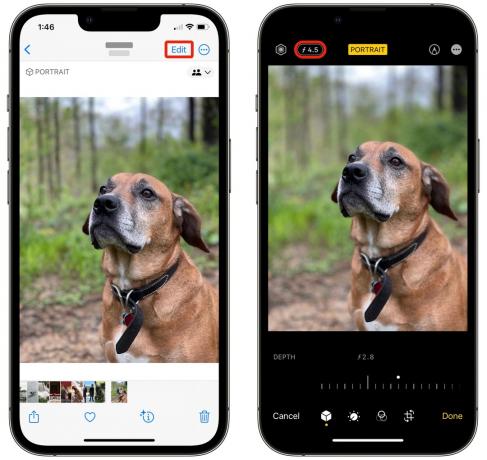
ภาพหน้าจอ: D. Griffin Jones / Cult of Mac
บน iPhone ให้แตะ แก้ไข ที่ด้านบนขวา คุณจะเห็นปุ่มที่ด้านซ้ายบนซึ่งระบุว่า 𝑓4.5 แตะเพื่อเปิดแถบเลื่อนความชัดลึก
เลื่อนไปทางซ้ายเพื่อให้ได้ระยะชัดลึกที่ตื้นขึ้น (เบลอมากขึ้น) หรือไปทางขวาเพื่อระยะชัดลึกที่มากขึ้น (เบลอน้อยลง)
หมายเหตุ: ไม่รองรับ iPhone ทุกรุ่นที่มีโหมดแนวตั้ง รูปภาพ
ต้องถ่ายด้วย iPhone ที่ใช้งานร่วมกันได้ (XS, XR, SE 2 หรือใหม่กว่า) คุณต้องแก้ไขบนอุปกรณ์ที่รองรับด้วย — iPhone รุ่นเก่าทำไม่ได้ แต่ Mac บางรุ่นทำได้ Apple ไม่มีรายชื่อที่เผยแพร่เหล่านี้วิธีปรับโหมดภาพเบลอบน Mac

ภาพหน้าจอ: D. Griffin Jones / Cult of Mac
คุณสามารถทำเช่นเดียวกันกับ Mac ได้เช่นกัน คลิก แก้ไข ปุ่มในแถบเครื่องมือ แถบเลื่อนความลึกอยู่ในส่วนแนวตั้งที่ด้านบนสุด คลิกและลากเมาส์เหนือแถบเลื่อนเพื่อปรับความเบลอ
หน้าการสนับสนุนของ Apple ไม่ได้บอกว่านี่เป็นคุณสมบัติที่จำกัดฮาร์ดแวร์ ดังนั้นจึงควรมีอยู่ใน Mac ทุกเครื่องที่ใช้ macOS เวอร์ชั่นใหม่กว่า
ใช้โหมดภาพถ่ายบุคคลเพื่อความเป็นส่วนตัวเบลอ — แต่ระวัง
บางทีคุณอาจต้องการใช้ภาพถ่ายบุคคลที่ถ่ายของคุณบนโซเชียลมีเดีย — หากมีเพียงสิ่งเดียวในพื้นหลังที่แสดงว่าคุณอาศัยอยู่ที่ไหน สิ่งของส่วนตัวที่มองเห็นได้บนโต๊ะ ฯลฯ
การเพิ่มความเบลอของแบ็คกราวด์ร่วมกับการครอบตัดเพียงเล็กน้อยสามารถบดบังส่วนต่างๆ ของภาพได้อย่างมีประสิทธิภาพ
เพียงตรวจสอบให้แน่ใจว่า แม้จะมีคำแนะนำก่อนหน้าของฉัน, คุณทำ ไม่ ทำเครื่องหมายที่ “ข้อมูลรูปภาพทั้งหมด” เมื่อส่งรูปภาพให้ผู้อื่นผ่าน iMessage หรือ AirDrop มิฉะนั้นพวกเขาจะสามารถยกเลิกการแก้ไขของคุณและอาจเปิดเผยสิ่งที่คุณพยายามซ่อน



